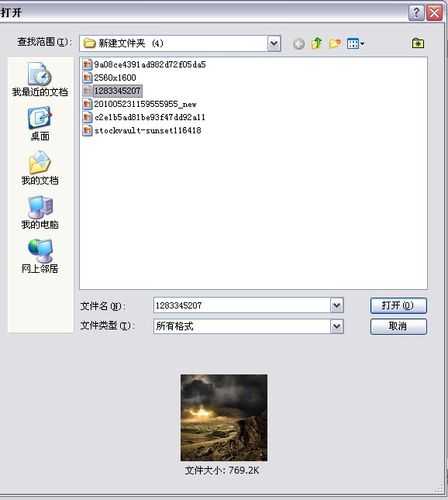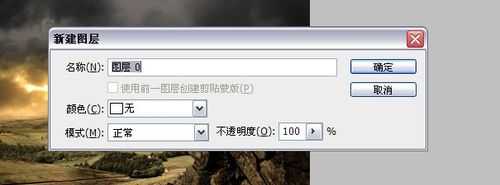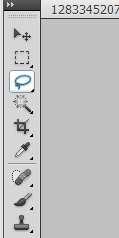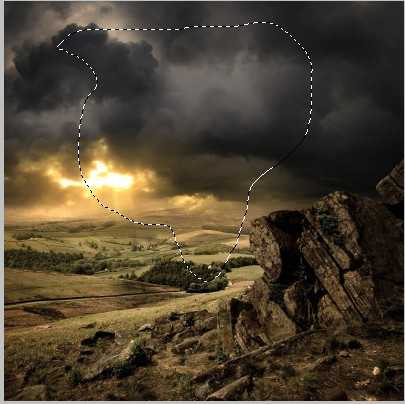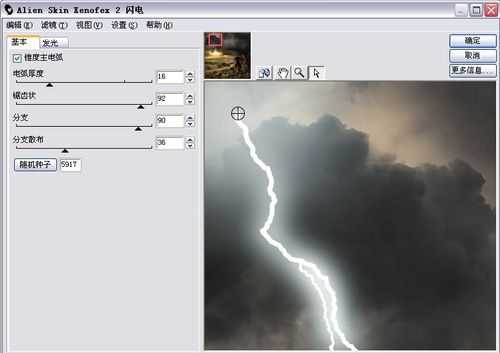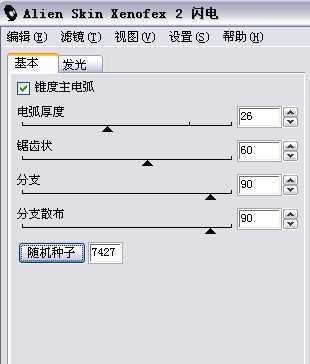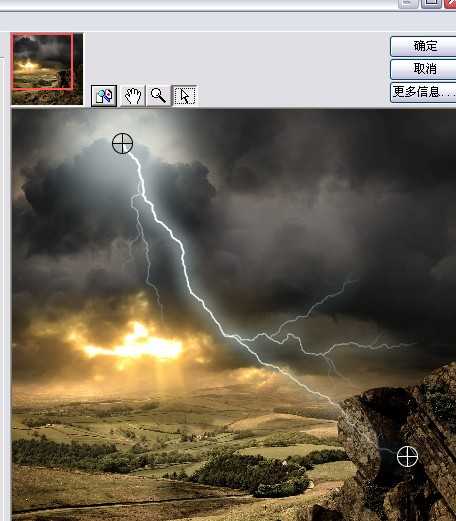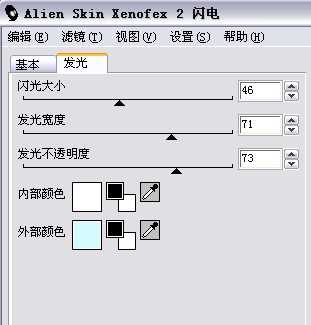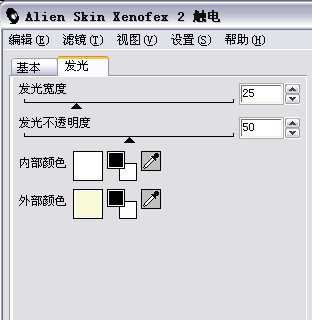大家都知道闪电和触电,闪电通常是一闪而过,不给我们观察的机会,当然,这是安全系数相当高的状况下我们才能够看到,怎么样让闪电重现呢,哈哈,下面就跟着我来看看吧!处理后的效果:处理前:
闪电效果
1、打开ps软件,然后打开一张要处理的图片。
2、双击图层解锁。
3、找到套索工具,在图片上勾勒出需要制作闪电的区域。
4、点击滤镜——xenofex——闪电,会出现如下图所示的下拉框。
5、在这个下拉框中,我们可以调整参数值,可以各种不同 的闪电效果哦。
6、右边有四个图标,这些图标都有它的作用,大家可以试试来。这里介绍一个最后一个箭头,它可以用来调整闪电的位置,拉动两个圆形的点就可以移动了。
7、发光中,我们可以调整闪电的内部颜色和外部发光颜色。
8、调整好后点击确定,然后得到如下所示的图片,按一下 ctrl+d,取消选区。
9、最后保存就ok了。还不错吧。
触电效果
1、打开一张要处理的图片,双击图层解锁。
2、同样用套索工具选择出触电的区域。
3、滤镜——xenofex——触电。设置参数。
4、同样的方法调整参数。
5、调整好之后保存图片。
以上就是photoshop制作逼真的闪电和人物触电效果方法介绍,操作很简单的,大家按照上面步骤进行操作即可,希望能对大家有所帮助!
华山资源网 Design By www.eoogi.com
广告合作:本站广告合作请联系QQ:858582 申请时备注:广告合作(否则不回)
免责声明:本站资源来自互联网收集,仅供用于学习和交流,请遵循相关法律法规,本站一切资源不代表本站立场,如有侵权、后门、不妥请联系本站删除!
免责声明:本站资源来自互联网收集,仅供用于学习和交流,请遵循相关法律法规,本站一切资源不代表本站立场,如有侵权、后门、不妥请联系本站删除!
华山资源网 Design By www.eoogi.com
暂无评论...
RTX 5090要首发 性能要翻倍!三星展示GDDR7显存
三星在GTC上展示了专为下一代游戏GPU设计的GDDR7内存。
首次推出的GDDR7内存模块密度为16GB,每个模块容量为2GB。其速度预设为32 Gbps(PAM3),但也可以降至28 Gbps,以提高产量和初始阶段的整体性能和成本效益。
据三星表示,GDDR7内存的能效将提高20%,同时工作电压仅为1.1V,低于标准的1.2V。通过采用更新的封装材料和优化的电路设计,使得在高速运行时的发热量降低,GDDR7的热阻比GDDR6降低了70%。
更新日志
2025年01月04日
2025年01月04日
- 小骆驼-《草原狼2(蓝光CD)》[原抓WAV+CUE]
- 群星《欢迎来到我身边 电影原声专辑》[320K/MP3][105.02MB]
- 群星《欢迎来到我身边 电影原声专辑》[FLAC/分轨][480.9MB]
- 雷婷《梦里蓝天HQⅡ》 2023头版限量编号低速原抓[WAV+CUE][463M]
- 群星《2024好听新歌42》AI调整音效【WAV分轨】
- 王思雨-《思念陪着鸿雁飞》WAV
- 王思雨《喜马拉雅HQ》头版限量编号[WAV+CUE]
- 李健《无时无刻》[WAV+CUE][590M]
- 陈奕迅《酝酿》[WAV分轨][502M]
- 卓依婷《化蝶》2CD[WAV+CUE][1.1G]
- 群星《吉他王(黑胶CD)》[WAV+CUE]
- 齐秦《穿乐(穿越)》[WAV+CUE]
- 发烧珍品《数位CD音响测试-动向效果(九)》【WAV+CUE】
- 邝美云《邝美云精装歌集》[DSF][1.6G]
- 吕方《爱一回伤一回》[WAV+CUE][454M]